通过离屏渲染提高 Canvas 书写性能
前言
前面我们通过上下分层的方式,优化了 Canvas 的书写性能,接下来我们通过离屏渲染的方式,进一步优化 Canvas 的书写性能。
基本思路
在书写的过程中,每绘制一笔都需要不断地调用 Canvas 的 API,重新渲染整个 Canvas,这样就会导致性能的浪费。 而离屏渲染则是将 绘制内容存储到离屏的 Canvas 中,相当于一个缓冲区,然后将需要绘制的画面在离屏的 Canvas 缓冲好,最后将离屏的 Canvas 转化成图片,渲染到屏幕上,这样就可以达到优化性能的目的。
实现
创建离屏 Canvas
思路如下: 基于上一节的基础,我们改写 render 函数,如果是离屏渲染的话,将绘制的内容存储到离屏的 Canvas 中,然后将离屏的 Canvas 缓存起来,下次绘制的时候,如果命中缓存的话,就直接使用缓存的 Canvas,从而达到优化性能的目的。
操作如下:
- 1 在执行 render 函数之前,先判断是否存在缓存的 Canvas,如果存在的话,就直接使用缓存的 Canvas
- 2 如果命中缓存,使用离屏 Canvas 转化成图片进行绘制
- 3 如果不存在缓存的 Canvas,就创建一个离屏的 Canvas,然后将绘制的内容存储到离屏的 Canvas 中,最后将离屏的 Canvas 缓存起来
html
<script>
const elementWithCanvasCache = new WeakMap(); // 用于存储离屏 Canvas 的缓存
const generateOffScreenCanvas = (points) => {
const padding = 20; // 避免笔记被 Canvas
const canvas = document.createElement('canvas'); // 创建一个离屏 Canvas
const ctxContent = canvas.getContext('2d');
// TODO 绘制的内容存储
// ....
// 将离屏 Canvas 缓存起来
elementWithCanvasCache.set(points, {
canvas,
});
return canvas;
}
/**
* 绘制函数
* @param {*} ctx - canvas 尺寸
* @param {*} points - 鼠标移动的点集
* @return 返回一个 canvas 元素
*/
function render(ctx, points, isOffScreen = false) {
/*
判断是否存在缓存元素,存在的话使用缓存元素,绘制
*/
if (isOffScreen && elementWithCanvasCache.has(points)) {
const { canvas, x, y, width, height } = elementWithCanvasCache.get(points);
ctx.save();
ctx.scale(1 / dpr, 1 / dpr);
ctx.drawImage(
canvas,
x,
y,
canvas.width,
canvas.height
);
ctx.restore();
console.log(`命中了🎯`)
return;
}
ctx.strokeStyle = 'red'; // 设置线条颜色
ctx.lineWidth = 6; // 设置线条宽度
ctx.lineJoin = 'round'; // 设置线条连接处的样式
ctx.lineCap = 'round'; // 设置线条末端的样式
/*
beginPath() 是 Canvas 2D API 中的一个方法,用于开始一个新的路径。当你想创建一个新的路径时,你需要调用这个方法。
例如,你可能会这样使用它:
context.beginPath();
context.moveTo(50, 50);
context.lineTo(200, 50);
context.stroke();
在这个例子中,beginPath() 开始一个新的路径,moveTo(50, 50) 将路径的起点移动到 (50, 50),lineTo(200, 50) 添加一条从当前位置到 (200, 50) 的线,
最后 stroke() 方法绘制出路径。
其中 context 是你的 canvas 上下文。
*/
ctx.beginPath(); // 开始绘制
ctx.moveTo(points[0].x, points[0].y); // 将画笔移动到起始点
for (let i = 1; i < points.length; i++) {
// 取终点,将上一个点作为控制点,平滑过渡
const cx = (points[i].x + points[i - 1].x) / 2;
const cy = (points[i].y + points[i - 1].y) / 2;
ctx.quadraticCurveTo(points[i - 1].x, points[i - 1].y, cx, cy);
}
ctx.stroke(); // 绘制路径
if (isOffScreen) {
generateOffScreenCanvas(points);
}
}
</script><script>
const elementWithCanvasCache = new WeakMap(); // 用于存储离屏 Canvas 的缓存
const generateOffScreenCanvas = (points) => {
const padding = 20; // 避免笔记被 Canvas
const canvas = document.createElement('canvas'); // 创建一个离屏 Canvas
const ctxContent = canvas.getContext('2d');
// TODO 绘制的内容存储
// ....
// 将离屏 Canvas 缓存起来
elementWithCanvasCache.set(points, {
canvas,
});
return canvas;
}
/**
* 绘制函数
* @param {*} ctx - canvas 尺寸
* @param {*} points - 鼠标移动的点集
* @return 返回一个 canvas 元素
*/
function render(ctx, points, isOffScreen = false) {
/*
判断是否存在缓存元素,存在的话使用缓存元素,绘制
*/
if (isOffScreen && elementWithCanvasCache.has(points)) {
const { canvas, x, y, width, height } = elementWithCanvasCache.get(points);
ctx.save();
ctx.scale(1 / dpr, 1 / dpr);
ctx.drawImage(
canvas,
x,
y,
canvas.width,
canvas.height
);
ctx.restore();
console.log(`命中了🎯`)
return;
}
ctx.strokeStyle = 'red'; // 设置线条颜色
ctx.lineWidth = 6; // 设置线条宽度
ctx.lineJoin = 'round'; // 设置线条连接处的样式
ctx.lineCap = 'round'; // 设置线条末端的样式
/*
beginPath() 是 Canvas 2D API 中的一个方法,用于开始一个新的路径。当你想创建一个新的路径时,你需要调用这个方法。
例如,你可能会这样使用它:
context.beginPath();
context.moveTo(50, 50);
context.lineTo(200, 50);
context.stroke();
在这个例子中,beginPath() 开始一个新的路径,moveTo(50, 50) 将路径的起点移动到 (50, 50),lineTo(200, 50) 添加一条从当前位置到 (200, 50) 的线,
最后 stroke() 方法绘制出路径。
其中 context 是你的 canvas 上下文。
*/
ctx.beginPath(); // 开始绘制
ctx.moveTo(points[0].x, points[0].y); // 将画笔移动到起始点
for (let i = 1; i < points.length; i++) {
// 取终点,将上一个点作为控制点,平滑过渡
const cx = (points[i].x + points[i - 1].x) / 2;
const cy = (points[i].y + points[i - 1].y) / 2;
ctx.quadraticCurveTo(points[i - 1].x, points[i - 1].y, cx, cy);
}
ctx.stroke(); // 绘制路径
if (isOffScreen) {
generateOffScreenCanvas(points);
}
}
</script>数据的切换
这里是离屏 Canvas 的难点,即如何将绘制的坐标转化到对应的离屏 Canvas 中,这里笔者通过计算坐标的偏移量,将坐标转化到离屏 Canvas 中。 即关键是 generateOffScreenCanvas 函数如何实现将绘制的内容存储到离屏的 Canvas 中。
实现思路: 1 获取到绘制图形的最小的点和最大的点,从而计算出宽高 2 获取最小的点坐标,从而计算出相对于离屏 Canvas 的坐标集合 3 将点绘制到离屏 Canvas 中 4 将离屏 Canvas 缓存起来 5 将离屏 Canvas 转化成图片进行绘制
html
<script>
const getBoundsFromPoints = (points) => {
let minX = Infinity;
let minY = Infinity;
let maxX = -Infinity;
let maxY = -Infinity;
for (const { x, y } of points) {
minX = Math.min(minX, x);
minY = Math.min(minY, y);
maxX = Math.max(maxX, x);
maxY = Math.max(maxY, y);
}
return [minX, minY, maxX, maxY];
};
/*
1 获取当前元素的坐标,相对于离屏 Canvas 的坐标
2 获取 Canvas 的宽高
*/
const getElementAbsoluteCoords = (points) => {
const [minX, minY, maxX, maxY] = getBoundsFromPoints(points);
const width = maxX - minX;
const height = maxY - minY;
return {
minX,
minY,
width,
height,
points: points.map(({ x, y }) => ({ x: Math.round(x - minX), y: Math.round(y - minY) })) // 获取当前元素的坐标,相对于离屏 Canvas 的坐标
};
};
const generateOffScreenCanvas = (points) => {
const canvas = document.createElement('canvas'); // 创建一个离屏 Canvas
const ctxContent = canvas.getContext('2d');
ctxContent.save();
// 获取最小的点和最大的点
const { minX, minY, width: realWidth, height: realHeight, points: realPoints } = getElementAbsoluteCoords(points);
console.log(`realWidth---->`, realWidth, Math.floor(minX));
console.log(`realHeight---->`, realHeight, Math.floor(minY));
canvas.width = realWidth * dpr + padding * 2;
canvas.height = realHeight * dpr + padding * 2;
canvas.style.width = realWidth + "px";
canvas.style.height = realHeight + "px";
ctxContent.translate(padding, padding); // 将坐标轴原点移动到(20, 20)
ctxContent.scale(dpr, dpr);
ctxContent.strokeStyle = 'red'; // 设置线条颜色
ctxContent.lineWidth = 6; // 设置线条宽度
ctxContent.lineJoin = 'round'; // 设置线条连接处的样式
ctxContent.lineCap = 'round'; // 设置线条末端的样式
ctxContent.moveTo(realPoints[0].x, realPoints[0].y); // 将画笔移动到起始点
for (let i = 1; i < realPoints.length; i++) {
// 取终点,将上一个点作为控制点,平滑过渡
const cx = (realPoints[i].x + realPoints[i - 1].x) / 2;
const cy = (realPoints[i].y + realPoints[i - 1].y) / 2;
ctxContent.quadraticCurveTo(realPoints[i - 1].x, realPoints[i - 1].y, cx, cy);
}
ctxContent.stroke(); // 画线
ctxContent.restore();
console.log(`canvas--->`, canvas.toDataURL());
elementWithCanvasCache.set(points, {
canvas,
realPoints,
x: minX * dpr - padding,
y: minY * dpr - padding
});
}
</script><script>
const getBoundsFromPoints = (points) => {
let minX = Infinity;
let minY = Infinity;
let maxX = -Infinity;
let maxY = -Infinity;
for (const { x, y } of points) {
minX = Math.min(minX, x);
minY = Math.min(minY, y);
maxX = Math.max(maxX, x);
maxY = Math.max(maxY, y);
}
return [minX, minY, maxX, maxY];
};
/*
1 获取当前元素的坐标,相对于离屏 Canvas 的坐标
2 获取 Canvas 的宽高
*/
const getElementAbsoluteCoords = (points) => {
const [minX, minY, maxX, maxY] = getBoundsFromPoints(points);
const width = maxX - minX;
const height = maxY - minY;
return {
minX,
minY,
width,
height,
points: points.map(({ x, y }) => ({ x: Math.round(x - minX), y: Math.round(y - minY) })) // 获取当前元素的坐标,相对于离屏 Canvas 的坐标
};
};
const generateOffScreenCanvas = (points) => {
const canvas = document.createElement('canvas'); // 创建一个离屏 Canvas
const ctxContent = canvas.getContext('2d');
ctxContent.save();
// 获取最小的点和最大的点
const { minX, minY, width: realWidth, height: realHeight, points: realPoints } = getElementAbsoluteCoords(points);
console.log(`realWidth---->`, realWidth, Math.floor(minX));
console.log(`realHeight---->`, realHeight, Math.floor(minY));
canvas.width = realWidth * dpr + padding * 2;
canvas.height = realHeight * dpr + padding * 2;
canvas.style.width = realWidth + "px";
canvas.style.height = realHeight + "px";
ctxContent.translate(padding, padding); // 将坐标轴原点移动到(20, 20)
ctxContent.scale(dpr, dpr);
ctxContent.strokeStyle = 'red'; // 设置线条颜色
ctxContent.lineWidth = 6; // 设置线条宽度
ctxContent.lineJoin = 'round'; // 设置线条连接处的样式
ctxContent.lineCap = 'round'; // 设置线条末端的样式
ctxContent.moveTo(realPoints[0].x, realPoints[0].y); // 将画笔移动到起始点
for (let i = 1; i < realPoints.length; i++) {
// 取终点,将上一个点作为控制点,平滑过渡
const cx = (realPoints[i].x + realPoints[i - 1].x) / 2;
const cy = (realPoints[i].y + realPoints[i - 1].y) / 2;
ctxContent.quadraticCurveTo(realPoints[i - 1].x, realPoints[i - 1].y, cx, cy);
}
ctxContent.stroke(); // 画线
ctxContent.restore();
console.log(`canvas--->`, canvas.toDataURL());
elementWithCanvasCache.set(points, {
canvas,
realPoints,
x: minX * dpr - padding,
y: minY * dpr - padding
});
}
</script>实现的效果
具体代码
https://github.com/enson0131/learn/blob/main/Canvas/白板相关/性能优化之离屏渲染及缓存.html